|
无线网络很方便,但是容易被他人蹭网,从而影响了自己的网速,因此很多用户在设置无线路由器时,会选择隐藏SSID,也就是不进行无线广播,这样设置之后,大家就无法搜索到我们的无线网络了。那么我们自己要如何连接隐藏的无线网络呢?由于Windows10是新系统,很多用户都不知道该如何操作,下面请听小编为大家讲解。 方法如下: 1、右击桌面上的网络图标,选择属性;
2、在打开的网络和共享中心页面中,点击更改网络设置下面的“设置新的连接或网络”;
3、然后选择“手动连接到无线网络”,点击下一步;
4、输入无线网络的网络名、密码等参数,勾选“即使网络未进行广播也连接”,点击下一步;
5、无线配置文件添加完成,点击关闭,之后就可以看到连接上该无线网络了。
以上就是Windows10电脑连接隐藏无线网络的操作方法,一个很实用的小技能,大家赶紧get起来吧,这样大家就可以大胆的隐藏网络,妈妈再也不用担心我们的网络被蹭啦! 本文标题:Windows10电脑怎么连接隐藏的无线网络? |
顶一下
(0)
0%
踩一下
(0)
0%
------分隔线----------------------------


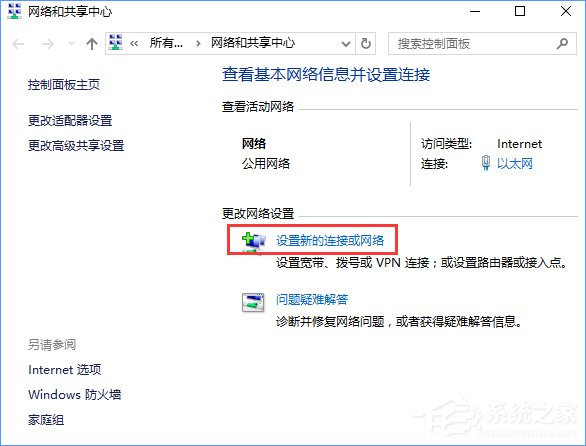
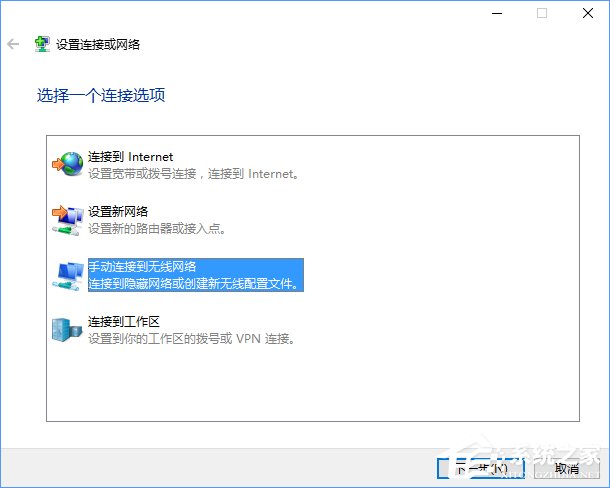
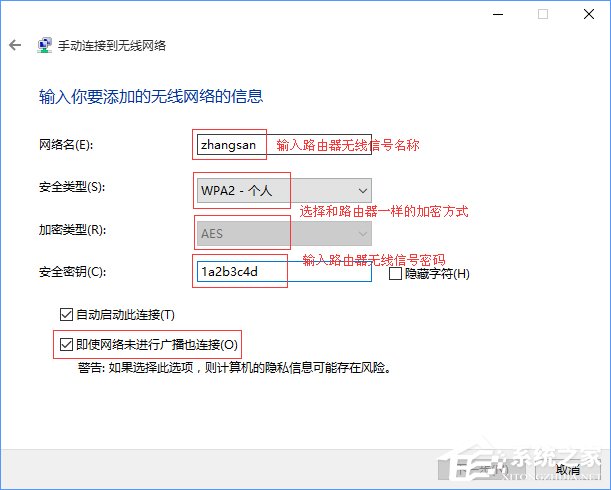

谈谈您对该文章的看